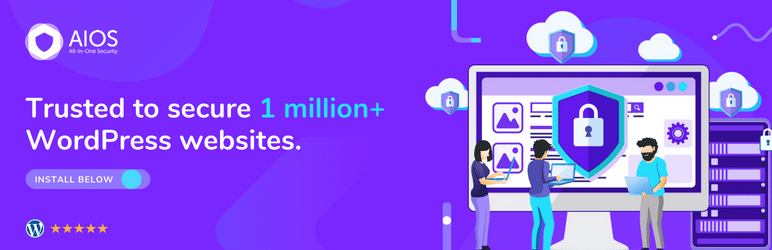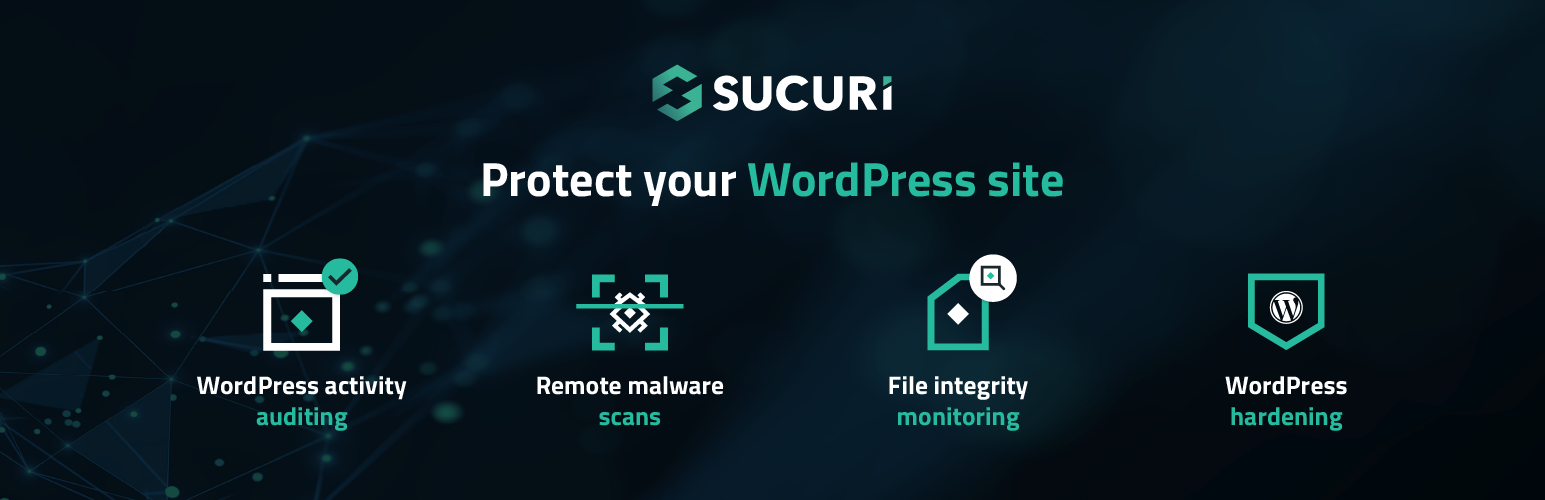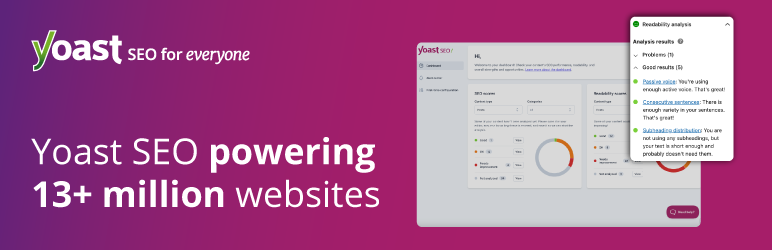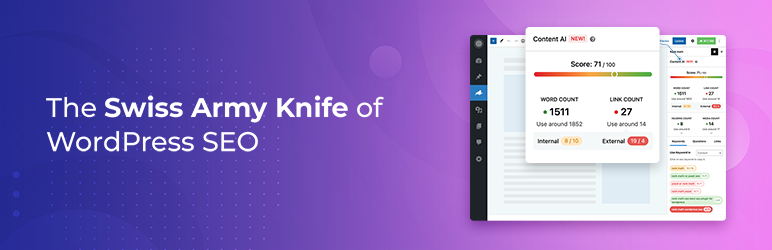Ci sono parole che, pur nella loro apparente semplicità, racchiudono rivoluzioni silenziose. WordPress è una di queste. Nato come un progetto per appassionati di blog, ha attraversato due decenni trasformandosi nella piattaforma più usata al mondo per la creazione di siti web. E non si tratta solo di numeri: si parla di uno strumento che ha democratizzato l’accesso al web, permettendo a milioni di persone – imprenditori, artisti, insegnanti, studenti – di costruire la propria presenza online senza dover scrivere una sola riga di codice.
In questa guida completa scopriremo cos’è davvero WordPress, perché è diventato sinonimo di libertà digitale e come chiunque, anche senza competenze tecniche, può imparare a usarlo. Non si tratta solo di un CMS (Content Management System), ma di un vero e proprio ecosistema in continua evoluzione, capace di adattarsi a blog personali, siti professionali, portali informativi, e-commerce e molto altro ancora.
Affronteremo il percorso passo dopo passo: dalla scelta tra WordPress.com e WordPress.org fino all’installazione, dalla personalizzazione grafica all’uso dei plugin, passando per sicurezza, SEO e funzionalità avanzate. Ogni sezione è pensata per offrire una panoramica chiara, accessibile, ma anche ricca di suggerimenti pratici, strumenti utili e link per approfondire.
Che tu sia un principiante curioso, un freelance in cerca di autonomia digitale o un imprenditore intenzionato a costruire il proprio sito aziendale, questo viaggio è per te. Perché imparare a usare WordPress oggi non è solo una competenza tecnica: è una porta che si apre verso nuove possibilità, un linguaggio da apprendere per abitare il web con consapevolezza e creatività.
Cos’è WordPress: nascita, evoluzione e perché è così diffuso
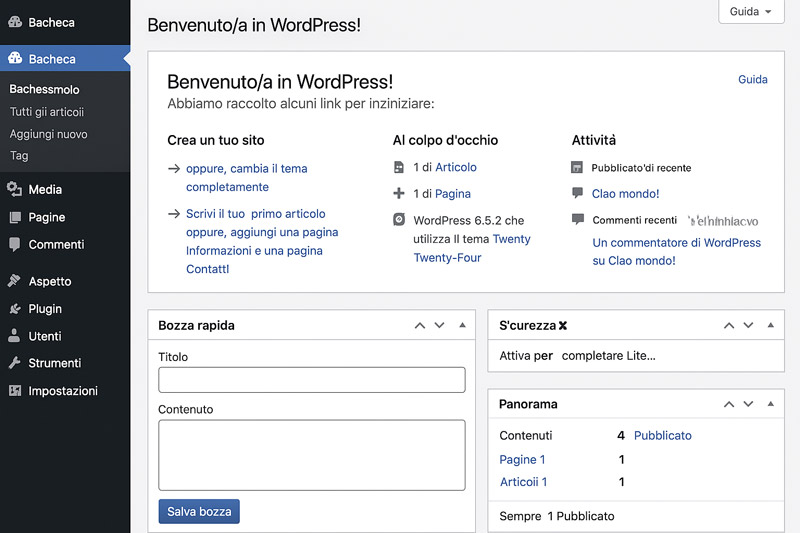
Nel panorama digitale contemporaneo, WordPress si distingue come una delle realtà più influenti e trasversali. Ma cos’è, esattamente? Più che un semplice strumento, è un vero e proprio punto di partenza per milioni di progetti web in tutto il mondo. La sua forza sta nella semplicità d’uso, nella flessibilità e in una comunità globale che ne garantisce la continua evoluzione. Ma non si tratta soltanto di tecnologia: WordPress è un’idea, un ambiente che consente a chiunque – professionisti, creativi, aziende – di costruire la propria identità online.
Nato nel 2003 da un’idea di Matt Mullenweg e Mike Little, WordPress si è imposto come piattaforma open source gratuita, costruita per essere intuitiva e accessibile. Grazie alla sua struttura modulare e alla possibilità di personalizzazione infinita, ha rivoluzionato il modo in cui si crea un sito, abbattendo barriere tecniche e costi di sviluppo. Ma il suo successo non è dovuto solo alla tecnologia: è la visione di un web più libero, accessibile e partecipativo ad averne decretato l’affermazione globale.
Oggi WordPress alimenta oltre il 43% di tutti i siti web esistenti. Questo dato non è solo un numero: rappresenta la prova concreta di quanto una piattaforma costruita su valori di condivisione, apertura e collaborazione possa cambiare il mondo digitale. Comprendere cosa sia WordPress significa quindi iniziare a vedere il web non solo come uno spazio da navigare, ma come un luogo da abitare e modellare.
Le origini: da piattaforma per blog a CMS universale
Cos’è WordPress è una domanda che molti si pongono quando si avvicinano per la prima volta al mondo dei siti web. La risposta parte da una storia semplice: WordPress nasce come una piattaforma pensata per facilitare la pubblicazione di contenuti online, in particolare per i blog. In un’epoca in cui creare un sito web richiedeva conoscenze tecniche avanzate, WordPress offriva un’alternativa: un’interfaccia chiara, intuitiva, gestibile anche da utenti senza esperienza.
Ma il vero significato di WordPress va oltre la sua origine. Fin dai primi anni, si è distinto per essere open source, cioè accessibile e modificabile da chiunque. Questa filosofia ha alimentato una comunità attiva e globale che ha contribuito allo sviluppo di funzionalità sempre nuove, rendendolo progressivamente uno strumento universale. Dalla gestione dei contenuti alla costruzione di pagine complesse, WordPress ha saputo adattarsi, evolversi, superare le sue stesse aspettative iniziali.
Oggi il significato di WordPress va ben oltre il blogging: è una vera e propria piattaforma di gestione contenuti, potente e modulare, capace di supportare siti di ogni tipo e dimensione. Chi si chiede cos’è WordPress scopre presto che non si tratta solo di uno strumento tecnico, ma di una rivoluzione culturale nell’approccio alla creazione digitale.
WordPress oggi: piattaforma per siti web, e-commerce e oltre
Oggi parlare di piattaforma WordPress significa riferirsi a un ambiente digitale completo, versatile, adatto a qualsiasi progetto online. Non è più “solo” uno strumento per scrivere articoli, ma un vero framework per creare blog, siti aziendali, portfolio, portali informativi, e-commerce, aree riservate, siti multilingua e persino applicazioni complesse.
Il motivo di questo successo risiede nella struttura modulare del sistema, capace di integrarsi facilmente con plugin, temi e componenti esterni. Chiunque può partire da una base standard e costruire un’esperienza web su misura, anche senza competenze di programmazione. La possibilità di gestire graficamente ogni aspetto, unita all’enorme varietà di risorse disponibili, rende WordPress la scelta ideale per chi cerca autonomia e controllo.
Chi si chiede WordPress cosa è oggi, troverà una risposta più ampia rispetto a dieci o venti anni fa: è una piattaforma viva, in continua crescita, pronta a sostenere le sfide del web moderno. Con WordPress, non si costruisce solo un sito: si costruisce una presenza digitale dinamica, espandibile, aperta al futuro.
Come funziona WordPress: guida alla sua architettura
Comprendere il funzionamento di WordPress è fondamentale per sfruttarne appieno le potenzialità. Questa piattaforma si distingue per la sua architettura modulare, che consente una gestione flessibile e personalizzata dei contenuti. Al centro di WordPress vi è un sistema che separa nettamente il backend (l’area di amministrazione) dal frontend (la parte visibile agli utenti), permettendo agli amministratori di controllare e modificare il sito in modo intuitivo.
Uno degli aspetti più innovativi introdotti nelle versioni recenti è l’editor a blocchi, noto come Gutenberg. Questo strumento trasforma ogni elemento del contenuto (testi, immagini, video) in blocchi indipendenti, facilitando la creazione e la personalizzazione delle pagine. Con l’ultimo aggiornamento, WordPress 6.7, è stata introdotta la modalità ‘Zoom Out’, che semplifica l’editing a livello globale, offrendo una visione d’insieme del layout del sito.
La flessibilità di WordPress è ulteriormente ampliata dalla vasta gamma di temi e plugin disponibili. I temi determinano l’aspetto visivo del sito, mentre i plugin ne estendono le funzionalità, permettendo di aggiungere elementi come moduli di contatto, gallerie fotografiche o sistemi di e-commerce. Attualmente, la directory ufficiale conta oltre 59.000 plugin gratuiti, offrendo soluzioni per quasi ogni esigenza.
Un’altra caratteristica fondamentale è la gestione degli utenti e dei ruoli. WordPress permette di assegnare diversi livelli di accesso e permessi agli utenti, garantendo un controllo accurato su chi può modificare, pubblicare o amministrare il sito. I ruoli predefiniti includono Amministratore, Editore, Autore, Collaboratore e Sottoscrittore, ognuno con specifiche capacità.
In sintesi, WordPress offre un’architettura solida e modulare che combina un’interfaccia user-friendly con potenti strumenti di personalizzazione, rendendolo una scelta ideale sia per principianti che per sviluppatori esperti.
Backend e frontend: cosa fa l’utente e cosa accade dietro le quinte
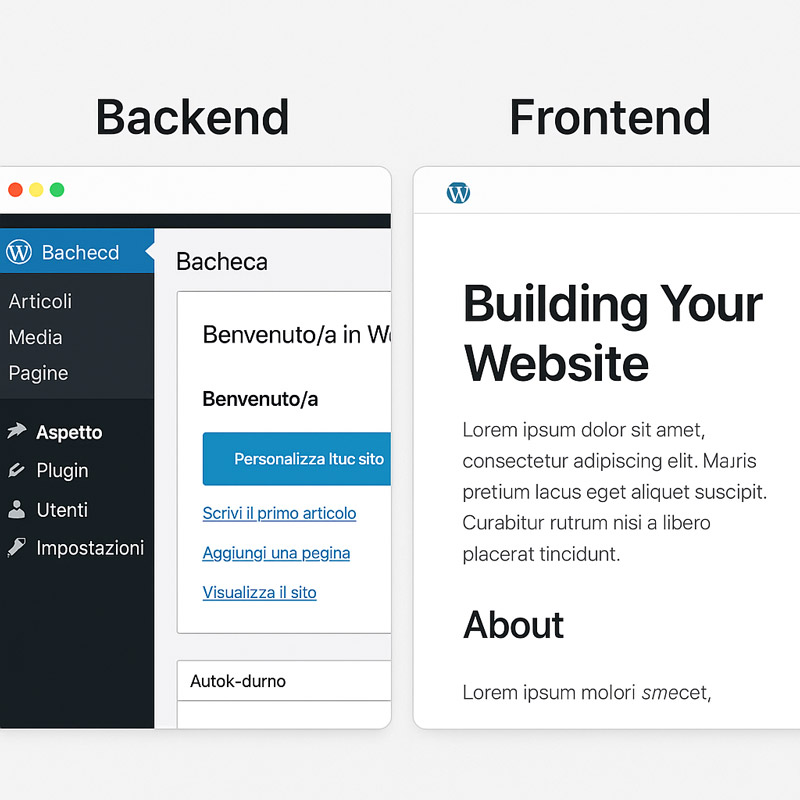
Nel contesto di WordPress, è essenziale distinguere tra backend e frontend per comprendere appieno il funzionamento della piattaforma.
- Backend: Conosciuto anche come area di amministrazione, è l’ambiente in cui gli amministratori e gli editori gestiscono il sito. Qui è possibile creare e modificare contenuti, installare temi e plugin, gestire utenti e configurare impostazioni. L’accesso al backend avviene tramite una schermata di login protetta, garantendo che solo gli utenti autorizzati possano apportare modifiche.
- Frontend: È la parte del sito visibile ai visitatori. Rappresenta l’interfaccia pubblica attraverso la quale gli utenti interagiscono con i contenuti. Ogni modifica effettuata nel backend si riflette nel frontend, determinando l’aspetto e le funzionalità del sito.
La separazione tra backend e frontend in WordPress offre numerosi vantaggi. Permette agli amministratori di lavorare sui contenuti e sulla struttura del sito senza influenzare immediatamente l’esperienza dell’utente finale. Inoltre, questa distinzione facilita l’implementazione di aggiornamenti e nuove funzionalità, poiché le modifiche possono essere testate nel backend prima di essere rese pubbliche nel frontend.
Comprendere questa divisione è cruciale per una gestione efficace del sito, poiché consente di mantenere un controllo preciso sulle operazioni interne e sull’esperienza offerta ai visitatori.
Temi, plugin e database: i tre pilastri del funzionamento
Il successo di WordPress è in gran parte dovuto alla sua struttura modulare, che si basa su tre componenti fondamentali: temi, plugin e database.
- Temi: Definiscono l’aspetto visivo del sito. WordPress offre una vasta gamma di temi, sia gratuiti che premium, che possono essere personalizzati per rispecchiare l’identità del brand o le preferenze personali. La directory ufficiale conta oltre 13.000 temi gratuiti, offrendo ampie possibilità di scelta.
- Plugin: Estendono le funzionalità del sito. Che si tratti di aggiungere un modulo di contatto, ottimizzare la SEO o creare un negozio online, esiste un plugin per quasi ogni esigenza. La directory ufficiale di WordPress offre oltre 59.000 plugin gratuiti, permettendo una personalizzazione quasi illimitata.
- Database: È il cuore pulsante del sito WordPress. Tutte le informazioni, dai contenuti delle pagine ai dati degli utenti, sono archiviate nel database. WordPress utilizza MySQL come sistema di gestione del database, garantendo efficienza e affidabilità nella memorizzazione e nel recupero dei dati.
La combinazione di questi tre elementi consente a WordPress di offrire una piattaforma flessibile e scalabile. I temi determinano l’estetica, i plugin ampliano le capacità funzionali e il database assicura che tutte le informazioni siano organizzate e accessibili. Questa architettura modulare permette agli utenti di costruire siti web su misura, adattabili a esigenze in continua evoluzione.
Guida all’installazione: WordPress.com o WordPress.org?
La scelta tra WordPress.com e WordPress.org è il primo bivio importante per chi desidera creare un sito con questa piattaforma. Sebbene condividano la stessa radice tecnologica, le due opzioni offrono esperienze molto diverse, soprattutto in termini di libertà, gestione tecnica e costi.
WordPress.org è la versione che consente di scaricare gratuitamente il CMS dal sito ufficiale e installarlo su un proprio spazio hosting. È l’opzione ideale per chi cerca controllo completo, possibilità di personalizzazione illimitata, e accesso libero a plugin e temi.
WordPress.com, invece, è una piattaforma hosting gestita da Automattic. Offre una soluzione “chiavi in mano” per utenti che non vogliono occuparsi degli aspetti tecnici come aggiornamenti, sicurezza o backup. Tuttavia, la versione gratuita ha limiti significativi, come l’impossibilità di installare plugin esterni o personalizzare i temi in profondità.
La distinzione tra le due piattaforme non è solo tecnica, ma strategica: WordPress.com è pensato per chi desidera un approccio semplice e guidato. WordPress.org per chi vuole crescere nel tempo e sviluppare un progetto su misura. (Confronto ufficiale WordPress)
Le differenze tra le due versioni
Per capire quale soluzione sia più adatta, è utile analizzare le differenze chiave tra le due versioni. Questa wordpress guida sintetizza gli elementi principali:
- Hosting: con WordPress.org devi acquistare e gestire un servizio hosting; con WordPress.com l’hosting è incluso.
- Dominio: WordPress.com fornisce un dominio gratuito di terzo livello (
nome.wordpress.com), mentre con WordPress.org puoi registrare un dominio personalizzato (miosito.it). - Temi e plugin: WordPress.org permette di installare qualsiasi tema o plugin, gratuiti o a pagamento. WordPress.com, nella versione gratuita, limita fortemente queste opzioni.
- Monetizzazione: con WordPress.org puoi monetizzare liberamente tramite pubblicità, e-commerce, membership. WordPress.com impone restrizioni, a meno di passare a piani a pagamento.
- Personalizzazione: completa su WordPress.org; parziale su WordPress.com.
- Sicurezza e backup: gestiti dall’utente su WordPress.org, automatici su WordPress.com.
Questa guida WordPress ti aiuta a orientarti non solo in base alle funzionalità, ma soprattutto in base alle ambizioni del progetto: semplice blog, portfolio personale o impresa in espansione.
Quando scegliere l’una o l’altra
Per decidere come usare WordPress in modo strategico, serve porsi una domanda chiave: quanta autonomia vuoi? Ecco alcuni scenari:
- Scegli WordPress.org se:
- Vuoi usare WordPress con il massimo delle potenzialità.
- Intendi realizzare un sito professionale, scalabile, personalizzabile.
- Sei disposto a gestire hosting, sicurezza e aggiornamenti.
- Hai bisogno di integrazioni avanzate, come e-commerce o plugin personalizzati.
- Scegli WordPress.com se:
- Vuoi avviare un sito in pochi minuti, senza pensieri tecnici.
- Ti basta un blog, portfolio o sito semplice e statico.
- Preferisci una gestione automatizzata, anche se a costo di alcune limitazioni.
- Hai un budget iniziale contenuto e non necessiti di monetizzazione immediata.
Sapere come usare WordPress non significa solo conoscerne le funzioni, ma anche scegliere la struttura più adatta a sostenere la crescita del proprio progetto. È una decisione che ha un impatto profondo sulla flessibilità, i costi e l’autonomia del tuo sito nel tempo.
Prima di scegliere tra WordPress.com e WordPress.org, osserva questa infografica comparativa che evidenzia le principali differenze in termini di hosting, costi, personalizzazione e gestione del sito.

Come iniziare con WordPress: configurazione passo dopo passo
Avviare un sito con WordPress richiede una serie di passaggi fondamentali per garantire una configurazione ottimale e una gestione efficace. Seguendo questa guida, potrai impostare il tuo sito in modo strutturato e professionale.
1. Installazione di WordPress
Dopo aver scelto tra WordPress.org e WordPress.com, se opti per la versione self-hosted di WordPress.org, dovrai:
- Selezionare un servizio di hosting: Scegli un provider affidabile che supporti i requisiti tecnici di WordPress.
- Registrare un nome di dominio: Scegli un dominio che rappresenti al meglio il tuo brand o il contenuto del tuo sito.
- Installare WordPress: Molti servizi di hosting offrono installazioni con un solo clic per WordPress, semplificando il processo.
2. Accesso al pannello di amministrazione
Una volta completata l’installazione, accedi al dashboard di WordPress tramite l’URL tuosito.com/wp-admin. Qui potrai gestire tutti gli aspetti del tuo sito, dalla creazione di contenuti alla personalizzazione del design.
3. Configurazione delle impostazioni generali
Nel pannello di amministrazione, vai su Impostazioni per definire elementi fondamentali come il titolo del sito, la descrizione, il fuso orario e le impostazioni di lettura. Queste configurazioni influenzeranno il comportamento e l’aspetto del tuo sito.
4. Creazione dei primi contenuti
Inizia a creare pagine (come “Chi siamo” o “Contatti”) e articoli per il tuo blog. Utilizza l’editor a blocchi per una formattazione intuitiva e flessibile dei contenuti.
Se stai per creare il tuo primo sito WordPress, questa checklist ti guiderà passo dopo passo attraverso le impostazioni essenziali da completare, dalla scelta dell’hosting fino alla pubblicazione dei tuoi contenuti.
✅ Checklist WordPress per iniziare
- Scegli hosting e dominio adatto alle tue esigenze
- Installa WordPress con procedura automatica o manuale
- Configura i permalink in formato SEO-friendly
- Installa un tema responsive compatibile con i page builder
- Regola le impostazioni generali (lingua, orario, lettura)
- Installa plugin essenziali: SEO, sicurezza, backup
- Crea le pagine principali: Home, Chi siamo, Contatti
- Pubblica il primo articolo per testare l’editor Gutenberg
- Attiva la cache e ottimizza le immagini
- Collega Google Search Console e invia la sitemap XML
Impostazioni iniziali, scelta del tema e configurazione della pagina home
Una volta completate le configurazioni di base, è essenziale concentrarsi sull’aspetto visivo e sulla struttura del tuo sito.
1. Scelta e installazione di un tema
Il tema determina l’aspetto visivo del tuo sito. WordPress offre una vasta gamma di temi gratuiti e premium. Puoi esplorarli nella sezione Aspetto > Temi del dashboard e attivare quello che meglio si adatta alle tue esigenze. Assicurati che il tema scelto sia responsive, ovvero ottimizzato per dispositivi mobili, e che supporti le funzionalità di cui hai bisogno.
2. Personalizzazione del tema
Dopo aver attivato il tema, vai su Aspetto > Personalizza per accedere al Personalizzatore. Qui potrai modificare elementi come:
- Identità del sito: Logo, titolo e tagline.
- Colori e tipografia: Palette di colori e font utilizzati
- Immagine di intestazione e sfondo: Elementi grafici principali del sito.
Queste personalizzazioni ti permetteranno di adattare il tema alle tue preferenze estetiche e alle esigenze del tuo brand.
3. Configurazione della pagina home
Per impostazione predefinita, WordPress mostra gli ultimi articoli del blog nella pagina principale. Se desideri una pagina statica come homepage:
- Crea una nuova pagina andando su Pagine > Aggiungi nuova e assegnale un titolo, ad esempio “Home”.
- Vai su Impostazioni > Lettura e, nella sezione “La tua homepage mostra”, seleziona “Una pagina statica”.
- Assegna la pagina creata come Homepage e, se lo desideri, un’altra pagina per visualizzare gli articoli del blog.
Questa configurazione è particolarmente utile per siti aziendali o portfolio, dove la homepage deve presentare informazioni specifiche anziché gli ultimi post del blog.
Ecco un esempio visivo di come può apparire una homepage creata con WordPress: un layout a blocchi che include sezioni chiave come hero, about, portfolio e blog, tutte facilmente personalizzabili con l’editor a blocchi.
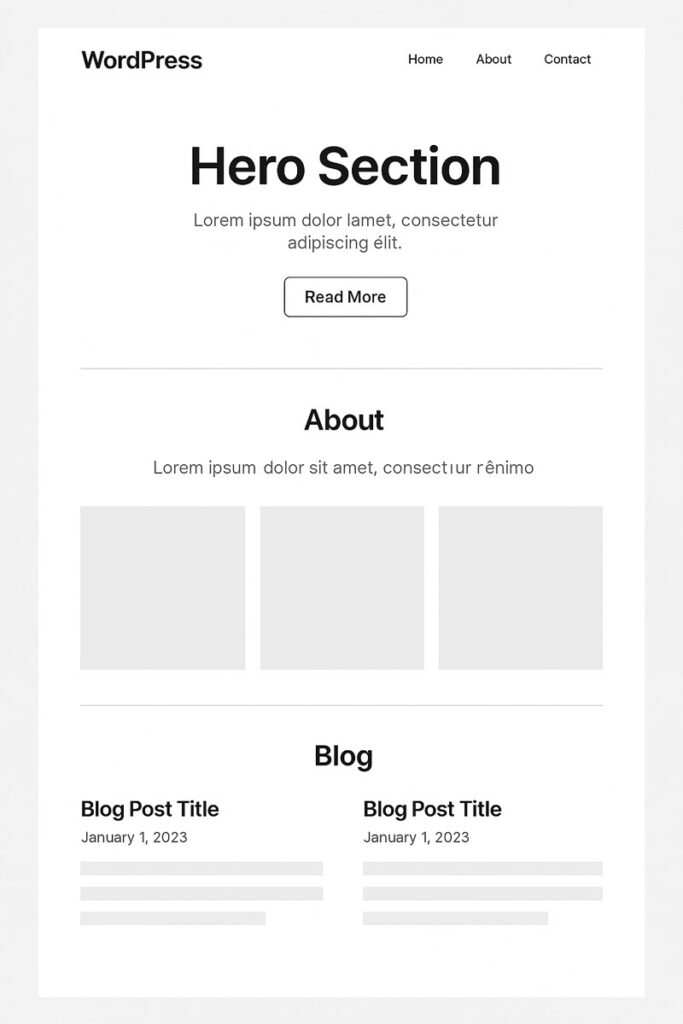
Personalizzare l’esperienza con plugin e widget
Per estendere le funzionalità del tuo sito WordPress e offrire un’esperienza utente più ricca, è fondamentale utilizzare plugin e widget.
1. Installazione di plugin essenziali
I plugin sono estensioni che aggiungono funzionalità al tuo sito. Alcuni plugin fondamentali includono:
- SEO: Per ottimizzare il sito per i motori di ricerca.
- Sicurezza: Per proteggere il sito da minacce e attacchi.
- Backup: Per creare copie di sicurezza dei contenuti.
- Cache: Per migliorare le prestazioni e la velocità di caricamento.
Puoi installare nuovi plugin andando su Plugin > Aggiungi nuovo e cercando quelli che rispondono alle tue esigenze.
2. Utilizzo dei widget per arricchire le aree laterali e il footer
I widget sono piccoli blocchi funzionali che possono essere aggiunti a sezioni specifiche del sito, come sidebar, footer o header (in base al tema utilizzato). Servono per visualizzare contenuti dinamici o funzionalità rapide, migliorando la navigazione e l’esperienza utente.
Tra i widget più utilizzati troviamo:
- Ricerca interna: consente ai visitatori di cercare contenuti all’interno del sito.
- Articoli recenti: mostra automaticamente gli ultimi post pubblicati.
- Categorie e tag: permettono una navigazione tematica efficace.
- Testo personalizzato o HTML: per inserire messaggi, avvisi o codice embed.
Per gestirli, accedi al menu Aspetto > Widget (oppure tramite il Customizer in tempo reale). I widget disponibili dipendono dal tema attivo e dai plugin installati.
3. Plugin e widget: sinergia strategica
Un sito efficace è spesso il risultato di un uso equilibrato di plugin e widget. I plugin espandono le funzionalità, mentre i widget offrono interfacce rapide e leggibili agli utenti. Ad esempio:
- Un plugin SEO come Yoast può includere un widget per mostrare la valutazione dei contenuti.
- Un plugin per newsletter può offrire un widget di iscrizione visibile in ogni pagina.
Attenzione alla quantità: è importante non abusare di plugin e widget. Un numero eccessivo può rallentare il sito, aumentare il rischio di conflitti tra estensioni o aprire vulnerabilità di sicurezza. Scegli sempre strumenti aggiornati, affidabili e con buone recensioni, preferibilmente presenti nella directory ufficiale di WordPress.
In conclusione, plugin e widget sono strumenti indispensabili per personalizzare l’esperienza del sito WordPress e adattarla alle esigenze specifiche del pubblico. Il segreto è bilanciare estetica, funzionalità e leggerezza, puntando sempre sulla qualità delle soluzioni installate.
WordPress per i contenuti: come pubblicare articoli e pagine
WordPress è una piattaforma versatile che consente di creare e gestire diversi tipi di contenuti, principalmente articoli e pagine. Comprendere le differenze tra questi due elementi è fondamentale per strutturare efficacemente il proprio sito web.
Articoli: sono contenuti dinamici e temporali, tipicamente utilizzati per blog o notizie. Vengono visualizzati in ordine cronologico inverso, con i più recenti in cima. Gli articoli possono essere organizzati tramite categorie e tag, facilitando la navigazione e l’archiviazione dei contenuti.
Pagine: sono contenuti statici e senza una data di pubblicazione specifica. Vengono utilizzate per informazioni permanenti come “Chi siamo”, “Contatti” o “Servizi”. A differenza degli articoli, le pagine non utilizzano categorie o tag, ma possono essere strutturate in una gerarchia di pagine principali e sottopagine.
Per creare un nuovo articolo o una nuova pagina, accedi al dashboard di WordPress, vai su Articoli > Aggiungi nuovo o Pagine > Aggiungi nuova. Entrambi utilizzano l’editor a blocchi (Gutenberg), che offre un’interfaccia intuitiva per la creazione e la formattazione dei contenuti.
L’editor a blocchi (Gutenberg): come funziona
L’editor a blocchi, noto come Gutenberg, è stato introdotto per offrire un’esperienza di editing più flessibile e modulare. Ogni elemento di contenuto, come paragrafi, immagini o video, è rappresentato come un blocco indipendente, permettendo una personalizzazione avanzata del layout.
Caratteristiche principali di Gutenberg:
- Interfaccia intuitiva: l’editor presenta un’area di lavoro pulita dove è possibile aggiungere blocchi tramite il pulsante “+” o digitando “/” seguito dal nome del blocco desiderato.
- Ampia gamma di blocchi: WordPress offre numerosi blocchi predefiniti, tra cui paragrafo, intestazione, immagine, galleria, citazione, elenco e molti altri.
- Personalizzazione avanzata: ogni blocco dispone di impostazioni specifiche accessibili tramite la barra laterale destra, permettendo di modificare aspetti come colore, dimensione del testo e altri stili.
- Riutilizzo dei blocchi: è possibile salvare blocchi personalizzati come blocchi riutilizzabili, facilitando la coerenza dei contenuti in tutto il sito.
Nell’immagine seguente puoi vedere una schermata dell’editor Gutenberg di WordPress, con i principali blocchi e strumenti visivi utilizzati per creare contenuti modulari in modo semplice e intuitivo.
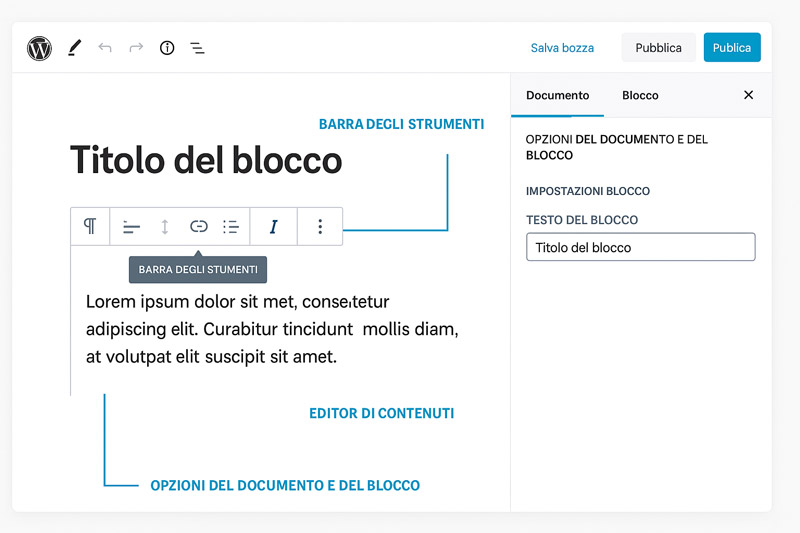
Per una guida dettagliata sull’utilizzo di Gutenberg, consulta la documentazione ufficiale.
Categorie, tag, SEO e accessibilità
Una gestione efficace di categorie e tag non solo migliora l’organizzazione dei contenuti, ma influisce positivamente sulla SEO e sull’accessibilità del sito.
Categorie: servono a raggruppare articoli sotto temi generali. Ad esempio, un blog di cucina potrebbe avere categorie come “Antipasti”, “Primi Piatti” e “Dolci”.
Tag: sono parole chiave più specifiche che descrivono dettagli particolari di un articolo. Ad esempio, un articolo nella categoria “Dolci” potrebbe avere tag come “cioccolato”, “senza glutine” o “vegano”.
Importanza per la SEO:
- Struttura del sito: una chiara organizzazione tramite categorie e tag facilita la navigazione sia per gli utenti che per i motori di ricerca, migliorando l’indicizzazione dei contenuti.
- URL puliti: WordPress genera automaticamente URL basati su categorie e titoli degli articoli. Assicurati che le impostazioni dei permalink siano ottimizzate per riflettere questa struttura.
Accessibilità:
- Testo alternativo per le immagini: aggiungi sempre un alt text descrittivo alle immagini per supportare utenti con disabilità visive e migliorare la SEO.
- Struttura dei titoli: utilizza correttamente le intestazioni (H1, H2, H3, ecc.) per organizzare i contenuti, facilitando la lettura e la navigazione tramite screen reader.
Per capire meglio come organizzare i contenuti in WordPress, questa mappa mentale mostra la struttura logica di un sito, evidenziando i legami tra homepage, pagine, articoli, categorie e tag.
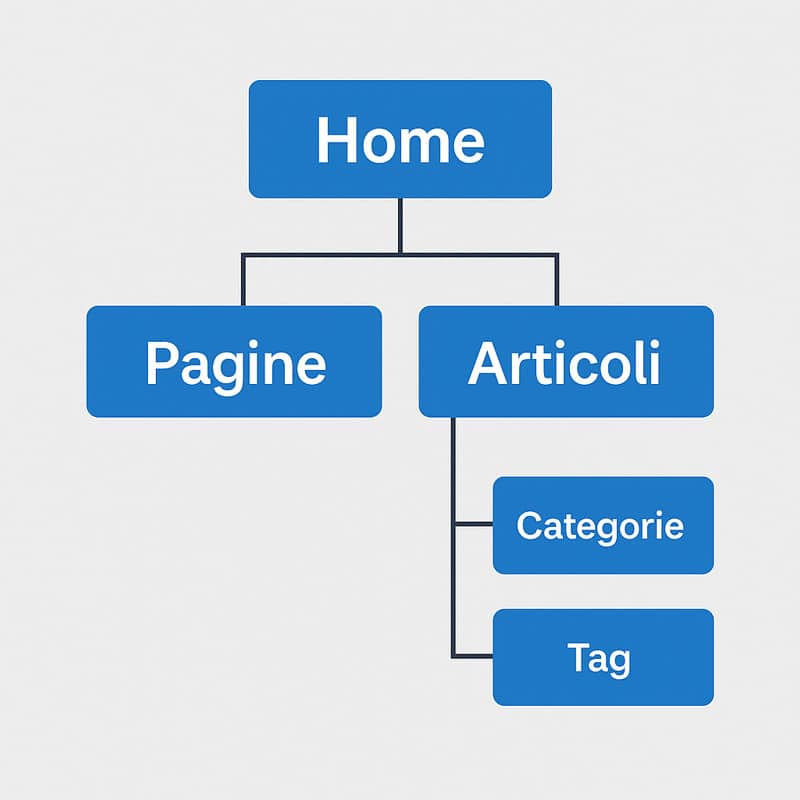
Per ulteriori informazioni sulla gestione di categorie e tag, visita la documentazione di WordPress.
Design e identità visiva: scegliere il tema giusto
Uno degli aspetti più importanti nella creazione di un sito WordPress è la scelta del tema grafico, ovvero l’elemento che definisce l’interfaccia visiva e l’esperienza utente. Il tema non è solo un abito estetico: è lo scheletro del layout, la base da cui costruire ogni pagina e contenuto del sito. La sua scelta influisce su navigazione, leggibilità, velocità e persino sulla SEO.
Nella directory ufficiale di WordPress sono disponibili oltre 13.000 temi gratuiti (wordpress.org/themes), testati per sicurezza, compatibilità e aggiornamenti. Tuttavia, il mercato propone anche una vastissima offerta di temi premium, che aggiungono funzionalità avanzate, assistenza dedicata e opzioni di personalizzazione più profonde.
Per scegliere il tema giusto, è fondamentale valutare:
- Tipo di sito: blog, portfolio, azienda, e-commerce, magazine?
- Design responsive: il tema deve adattarsi perfettamente a dispositivi mobili e tablet.
- Velocità di caricamento: un tema ottimizzato migliora l’esperienza utente e il posizionamento nei motori di ricerca.
- Compatibilità con Gutenberg e plugin essenziali: un buon tema non deve creare conflitti con l’editor o estensioni fondamentali come WooCommerce, Yoast SEO, Elementor, ecc.
Suggerimento operativo: prova il tema in modalità anteprima dal Customizer per esplorarne struttura e opzioni reali prima di attivarlo. E ricorda: meglio un tema leggero e funzionale che uno complesso e difficile da gestire.
Temi gratuiti vs premium: cosa cambia davvero
La prima grande distinzione nella scelta del tema WordPress riguarda la scelta tra gratuito e premium. Entrambe le opzioni presentano vantaggi e limiti, ma non sempre il tema a pagamento è sinonimo di migliore qualità.
Temi gratuiti – disponibili nella directory ufficiale:
- ✅ Pro: gratuiti, sicuri, aggiornati regolarmente, revisionati dalla community.
- ❌ Contro: opzioni di personalizzazione spesso limitate, supporto tecnico assente o minimo, layout più generici.
Temi premium – acquistabili su marketplace come ThemeForest o siti di sviluppatori:
- ✅ Pro: funzionalità avanzate, layout professionali, supporto clienti, integrazioni pronte con page builder, SEO ottimizzata.
- ❌ Contro: costo iniziale (da 30€ a oltre 100€), aggiornamenti legati alla licenza, talvolta codice pesante.
Attenzione: evita di scaricare versioni “nulle” o craccate dei temi premium. Oltre a violare le licenze, espongono il sito a malware e vulnerabilità.
Per decidere tra gratuito e premium, chiediti:
- Quanto tempo e competenze hai per personalizzare il sito?
- Hai bisogno di funzioni specifiche (booking, e-commerce, membership)?
- Sei disposto a investire per ottenere supporto e aggiornamenti rapidi?
In molti casi, iniziare con un tema gratuito ben fatto (es. Astra, GeneratePress, Blocksy) è più che sufficiente per costruire un sito solido.
Page builder e personalizzazione avanzata
Quando il tema da solo non basta a soddisfare esigenze complesse, entrano in gioco i page builder, strumenti drag-and-drop che permettono una personalizzazione avanzata delle pagine, anche senza conoscere codice.
I principali page builder per WordPress sono:
- Elementor: il più diffuso, gratuito con estensioni premium. Permette la costruzione visuale completa del sito.
- Beaver Builder: stabile e performante, ottimo per siti professionali.
- Divi: builder integrato nel tema Elegant Themes, potente ma con curva di apprendimento più ripida.
- Bricks, Breakdance, WPBakery: alternative emergenti o legacy, con target differenti.
Vantaggi:
- Drag-and-drop intuitivo
- Layout personalizzati per ogni pagina
- Librerie di blocchi e sezioni predefinite
- Controllo preciso su margini, padding, tipografia e animazioni
Limiti:
- Aumento del peso del sito se mal gestiti
- Rischio di lock-in con builder proprietari
- Dipendenza da aggiornamenti esterni
Per un utilizzo efficace:
- Usa page builder solo dove necessario, preferendo Gutenberg per contenuti semplici.
- Verifica che il tema scelto sia compatibile e ottimizzato per il builder selezionato.
- Mantieni un approccio minimalista: troppe animazioni o elementi pesanti compromettono UX e SEO.
Sicurezza, aggiornamenti e manutenzione del sito
Gestire un sito WordPress non significa soltanto pubblicare contenuti: richiede anche una costante manutenzione tecnica, in particolare per garantire sicurezza, affidabilità e continuità operativa. La struttura open source di WordPress, se da un lato consente grande flessibilità, dall’altro espone potenzialmente a vulnerabilità se il sito non è aggiornato e monitorato correttamente.
1. Aggiornamenti regolari
WordPress rilascia aggiornamenti frequenti, sia per il core del CMS, sia per i temi e i plugin. È fondamentale:
- Aggiornare tempestivamente ogni componente per evitare exploit.
- Attivare aggiornamenti automatici per sicurezza e stabilità.
- Effettuare un backup completo prima di ogni aggiornamento importante.
2. Certificato SSL e HTTPS
Avere un certificato SSL è oggi uno standard minimo per qualsiasi sito. Oltre a garantire trasmissione sicura dei dati, il protocollo HTTPS:
- Migliora la fiducia degli utenti (lucchetto verde nella barra del browser).
- È un fattore di ranking per Google. Molti hosting offrono il certificato Let’s Encrypt gratuito, installabile con pochi clic.
3. Pulizia e manutenzione ordinaria
Una buona gestione include:
- Rimozione di plugin o temi inutilizzati.
- Eliminazione di commenti spam.
- Controllo regolare dei log di sicurezza.
- Verifica dello spazio disco e delle prestazioni del database.
Un sito curato è un sito più veloce, più sicuro e meglio posizionato nei motori di ricerca.
Backup, SSL, aggiornamenti automatici
1. Backup
Fare backup regolari è essenziale per prevenire la perdita dei dati in caso di attacco, errore umano o malfunzionamento tecnico. Esistono due approcci:
- Manuale: via pannello hosting (cPanel o simili), utile ma più tecnico.
- Automatico: tramite plugin come UpdraftPlus, BackWPup o WPvivid.
Consigli:
- Programmare backup giornalieri o settimanali.
- Salvare i file su servizi esterni (Dropbox, Google Drive, Amazon S3).
2. Certificato SSL
Come visto in H2.7, è indispensabile abilitare HTTPS. Verifica:
- Che il certificato sia attivo e rinnovato automaticamente.
- Che il sito reindirizzi tutte le pagine da HTTP a HTTPS.
- L’assenza di contenuti misti (immagini o script HTTP in pagine HTTPS).
3. Aggiornamenti automatici
WordPress consente:
- Aggiornamenti automatici del core (attivi per default nei minor update).
- Possibilità di abilitare auto-update anche per plugin e temi.
- Monitoraggio tramite plugin come WP Updates Notifier.
Suggerimento: attiva auto-aggiornamenti solo per plugin affidabili. Per plugin critici (e-commerce, moduli contatto), è meglio testare gli update in staging.
Plugin per la sicurezza: cosa usare e perché
La sicurezza in WordPress non è opzionale, e i plugin possono offrire un primo strato di protezione contro le minacce più comuni: brute force, malware, spam, vulnerabilità note.
I plugin consigliati (tutti disponibili su wordpress.org/plugins):
1. Wordfence Security
- Firewall applicativo e scanner malware.
- Protezione login (limit login attempts, reCAPTCHA).
- Report via email.
2. All In One WP Security & Firewall
- Interfaccia intuitiva anche per utenti non esperti.
- Protezione brute force e login lockdown.
- Firewall integrato a livelli multipli: base, intermedio, avanzato.
- Sistema di punteggio di sicurezza per valutare e migliorare il livello complessivo del sito.
- Controllo file system, blacklist IP, prevenzione SPAM, gestione utenti e backup dell’ .htaccess.
Questo plugin è apprezzato per la sua modularità e per la capacità di fornire protezione efficace senza appesantire il sito.
3. Sucuri Security
- Monitoraggio integrità file.
- Scan blacklist (Google, Norton, AVG).
- Firewall esterno (nei piani pro).
Best practices:
- Installa solo un plugin di sicurezza per volta (evita conflitti).
- Controlla sempre le recensioni, la frequenza di aggiornamento e la compatibilità con la versione corrente di WordPress.
- Mantieni attiva la protezione login (captcha, 2FA, tentativi limitati): è il primo argine contro attacchi brute force.
Utilizzare un plugin di sicurezza affidabile, come All In One WP Security & Firewall, contribuisce in modo sostanziale a proteggere il sito da intrusioni e malfunzionamenti. Una scelta consapevole oggi, può evitare gravi problemi domani.
Ottimizzazione e SEO in WordPress
Per quanto un sito WordPress possa essere esteticamente curato e ricco di contenuti, senza un’adeguata ottimizzazione SEO difficilmente otterrà visibilità online. Il termine SEO (Search Engine Optimization) racchiude l’insieme delle pratiche tecniche e semantiche che permettono a un sito di essere trovato, indicizzato e ben posizionato nei risultati dei motori di ricerca.
WordPress, per sua natura, è una piattaforma già predisposta per il SEO. Tuttavia, richiede alcune configurazioni e strumenti specifici per esprimere tutto il suo potenziale. Tra gli elementi da considerare:
- Permalink ottimizzati: imposta URL leggibili e coerenti in Impostazioni > Permalink.
- Titoli e meta description personalizzati: elementi fondamentali per il click-through rate nei risultati di ricerca.
- Struttura dei contenuti ben organizzata: uso corretto di intestazioni (H1, H2, H3), paragrafi chiari, paragrafi brevi.
- Immagini leggere e con attributi alt descrittivi: sia per l’accessibilità che per il posizionamento.
- Velocità di caricamento e esperienza utente: due fattori che Google considera determinanti nel ranking.
Per ottimizzare tutti questi aspetti, WordPress mette a disposizione una vasta gamma di plugin SEO (vedi H3.15), molti dei quali integrano strumenti per analisi, suggerimenti, sitemap, e gestione dei contenuti.
I migliori plugin SEO e come usarli
La SEO non si improvvisa, ma grazie a WordPress può essere gestita anche da chi non ha competenze tecniche avanzate, grazie a plugin specializzati. Ecco i più efficaci e diffusi:
1. Yoast SEO
- Plugin storico, con oltre 5 milioni di installazioni attive.
- Valutazione SEO e leggibilità per ogni contenuto.
- Generazione automatica della sitemap XML.
- Gestione breadcrumb, titoli e descrizioni meta.
- Integrazione con Google Search Console.
Come usarlo:
- Installa da Plugin > Aggiungi nuovo, cerca “Yoast SEO” e attivalo.
- Configura guidati passo-passo con la setup wizard.
- Ottimizza i contenuti usando il pannello SEO nella schermata di editing.
2. Rank Math
- Alternativa moderna e potente a Yoast.
- Include schema markup, SEO per immagini, redirect, SEO per WooCommerce.
- Molto più leggero e con dashboard intuitiva.
- Ideale per chi desidera un plugin all-in-one, anche nella versione gratuita.
Come usarlo:
- Dopo l’installazione, utilizza l’importazione automatica delle impostazioni da altri plugin SEO.
- Personalizza i moduli attivi in base alle necessità del sito.
- Segui i suggerimenti direttamente nel pannello editor.
Entrambi offrono una base eccellente per strutturare il SEO on-site, ma la scelta dipende dallo stile di lavoro e dalle esigenze specifiche. L’importante è evitare l’uso simultaneo di più plugin SEO, per non generare conflitti.
Il grafico sottostante mostra i plugin SEO per WordPress più utilizzati nel 2025, con il numero aggiornato di installazioni attive, utile per scegliere la soluzione più adatta al proprio sito:
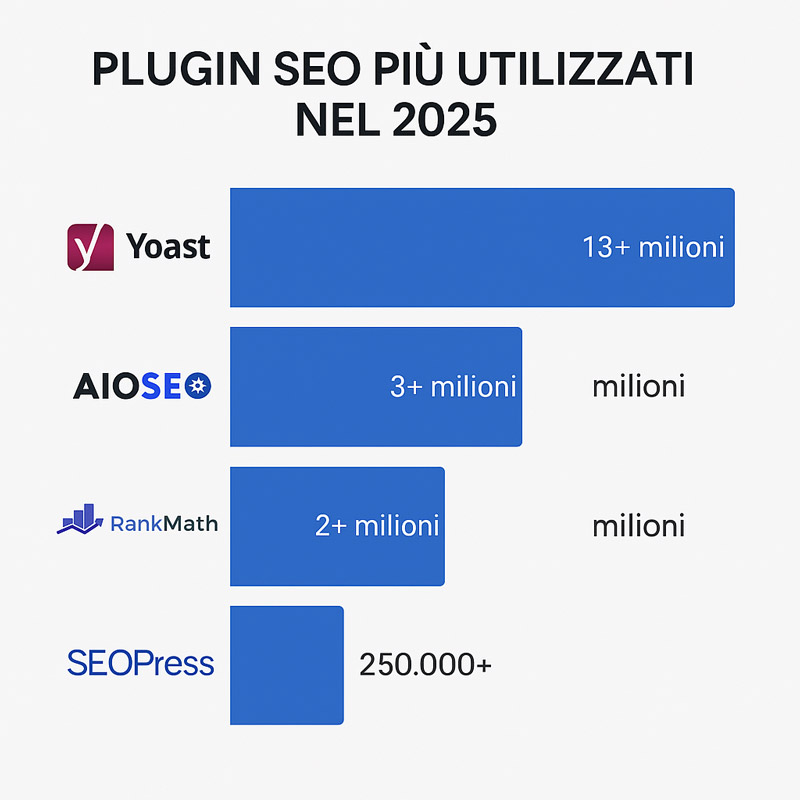
Prestazioni e velocità del sito: hosting, cache, immagini
La velocità di caricamento del sito è un fattore cruciale per SEO, UX e fidelizzazione. Un sito lento frustra gli utenti e viene penalizzato dai motori di ricerca. Ecco come migliorare concretamente le performance di un sito WordPress.
1. Hosting performante
- Scegli un hosting ottimizzato per WordPress, con cache lato server, PHP aggiornato e storage SSD/NVMe.
- Provider consigliati: SiteGround, Kinsta, Cloudways, Hostinger.
2. Cache e compressione
Installa un plugin per la gestione della cache, come:
- WP Super Cache: semplice e leggero, adatto a principianti.
- W3 Total Cache: altamente configurabile, per siti complessi.
- WP Rocket: considerato il plugin premium più completo, include cache, minificazione, ottimizzazione delle immagini e lazy loading in un’unica soluzione.
WP Rocket è a pagamento, ma offre prestazioni superiori grazie alla sua architettura integrata e alla facilità d’uso:
- Non richiede configurazioni avanzate per funzionare bene.
- Include la precarica della cache, la compressione GZIP, la minificazione CSS/JS/HTML e il caricamento asincrono dei file JavaScript.
- È compatibile con Cloudflare, CDN e WooCommerce.
3. Ottimizzazione delle immagini
- Comprimi le immagini senza perdere qualità con plugin come Smush, ShortPixel o Imagify.
- Usa il formato WebP o AVIF, supportato dalla maggior parte dei browser moderni.
- Carica immagini solo alle dimensioni necessarie.
4. Lazy Load e minificazione
- Attiva il Lazy Load per ritardare il caricamento delle immagini non visibili a schermo.
- Minifica HTML, CSS e JavaScript per ridurre il peso complessivo delle pagine.
Monitoraggio continuo con strumenti come PageSpeed Insights, GTmetrix e Pingdom permette di mantenere prestazioni elevate e intervenire in tempo reale.
WordPress avanzato: e-commerce, membership e multilingua
Una delle qualità più potenti di WordPress è la sua capacità di evolvere insieme ai progetti digitali, passando da un semplice blog personale a una piattaforma professionale e complessa. Quando le esigenze si fanno avanzate – come vendere prodotti online, gestire contenuti riservati o comunicare con un pubblico multilingua – entrano in gioco strumenti dedicati e strategie su misura.
Con l’uso di plugin specifici, WordPress può trasformarsi in:
- Un e-commerce completo, grazie all’integrazione con WooCommerce.
- Una piattaforma per membership, aree riservate e corsi online.
- Un sito multilingua professionale, con URL dinamici e gestione centralizzata delle traduzioni.
Per ogni funzione avanzata esiste una soluzione affidabile, sviluppata in conformità con gli standard WordPress e supportata da una community internazionale. La chiave è scegliere strumenti ben supportati e compatibili, evitare plugin obsoleti e strutturare il sito in modo modulare, senza sovraccaricarlo.
Vediamo ora come realizzare le due configurazioni più richieste: negozio online e sito multilingua.
WooCommerce: trasformare un sito in un negozio
WooCommerce è il plugin ufficiale di WordPress per creare negozi online. Gratuito, potente e flessibile, è utilizzato da oltre 5 milioni di siti nel mondo.
Funzionalità principali:
- Gestione prodotti (fisici, digitali, variabili, virtuali)
- Carrello, checkout, pagamenti integrati
- Gateway di pagamento compatibili: PayPal, Stripe, bonifico, contrassegno
- Gestione tasse, spedizioni, codici sconto
- Pannello ordini, notifiche, report vendite
Estendibilità:
- Plugin aggiuntivi per abbonamenti, prenotazioni, fatturazione elettronica, marketing automation
- Compatibile con page builder, temi e strumenti SEO
✅ Consigli per l’uso:
- Verifica la compatibilità del tema con WooCommerce
- Installa plugin affidabili per fatturazione, spedizioni, magazzino
- Configura con cura le tasse e la privacy policy per l’e-commerce
WooCommerce trasforma WordPress in una piattaforma di vendita scalabile, perfetta sia per piccoli negozi artigianali sia per store digitali complessi. Richiede però manutenzione costante e attenzione alle normative.
Per capire come funziona un sito e-commerce realizzato con WooCommerce, questa schematizzazione mostra la struttura completa del processo: dalla navigazione del cliente fino alla gestione ordini nel backend.
Struttura di un e-commerce con WooCommerce
Frontend utente:
- Home → Categorie prodotto → Scheda prodotto
- → Carrello → Checkout → Pagamento → Email automatica
- ↳ Filtri prodotti + plugin SEO / upsell
Backend amministratore:
- Gestione prodotti e varianti
- Configurazione spedizioni e tasse
- Monitoraggio ordini e pagamenti
- Statistiche e report vendite
Multilingua, aree riservate e funzioni avanzate
Quando il pubblico è internazionale, o quando il sito deve distinguere tra contenuti pubblici e riservati, WordPress può essere potenziato con plugin dedicati, capaci di gestire la complessità senza compromettere la semplicità d’uso.
Siti multilingua
I migliori plugin per tradurre WordPress sono:
- WPML: il più completo e professionale, con supporto per WooCommerce.
- Polylang: gratuito, efficace, con struttura intuitiva.
- TranslatePress: traduzione visuale diretta nel frontend.
Funzioni essenziali:
- URL multilingua (/en, /fr, /de)
- Traduzione di articoli, pagine, menu, widget e stringhe
- Compatibilità con SEO plugin (Yoast, Rank Math)
Aree riservate e membership
Per creare contenuti protetti, sezioni private o piani in abbonamento:
- MemberPress: per siti di corsi, community, newsletter a pagamento
- Restrict Content Pro: leggero, modulare, integrabile con WooCommerce
- Paid Memberships Pro: gratuito, con add-on premium
Questi strumenti consentono di:
- Creare livelli di accesso differenziati
- Gestire pagamenti ricorrenti
- Controllare visibilità e pubblicazione dei contenuti
Quando ben configurati, questi plugin aprono nuove possibilità strategiche: vendere contenuti, fidelizzare utenti, lavorare su nicchie specifiche in modo professionale e sicuro.
Conclusione: perché WordPress è una scelta sicura e lungimirante
WordPress non è semplicemente una piattaforma per creare siti web: è uno spazio aperto, una tecnologia democratica che consente a chiunque – indipendentemente da budget, competenze o ambizioni – di prendere voce sul web.
In questo articolo abbiamo visto come WordPress possa accompagnare un progetto digitale in tutte le sue fasi: dal primo post di un blog alla costruzione di un e-commerce internazionale, dalla pubblicazione di una pagina “Chi siamo” fino alla gestione di una piattaforma multilingua con contenuti riservati. Il suo potere sta nella modularità, nella comunità globale che lo sostiene, nella libertà di espansione che offre senza vincoli di licenza, e nella possibilità di controllare ogni aspetto della propria presenza digitale.
Scegliere WordPress oggi significa investire in autonomia: significa poter iniziare in modo semplice e crescere nel tempo, senza dover ricominciare da capo ogni volta che aumentano le esigenze. È uno strumento che non ti obbliga a seguire un’unica strada, ma ti invita a disegnare il tuo percorso, con i tuoi tempi, il tuo stile, i tuoi obiettivi.
Che tu stia creando un sito personale, un progetto imprenditoriale o uno spazio di condivisione professionale, WordPress è una base solida e flessibile, pronta ad accogliere idee, contenuti, comunità. Una tecnologia che evolve, ma che resta fedele a una visione semplice e potente: il web come spazio aperto, accessibile, costruibile.
La vera forza di WordPress non è solo nei suoi codici, ma nella cultura che incarna: quella del digitale come strumento di espressione, crescita e connessione.
Domande frequenti su WordPress: come funziona, come usarlo e perché sceglierlo
Cos’è WordPress e a cosa serve?
WordPress è un CMS open-source gratuito che consente di creare e gestire siti web, blog e negozi online senza conoscere codice.
WordPress è gratuito?
Sì, il software WordPress è completamente gratuito. Tuttavia, per usarlo su un dominio personalizzato servono hosting e dominio (a pagamento).
Meglio WordPress.com o WordPress.org?
WordPress.com è gestito e più semplice; WordPress.org offre piena libertà e personalizzazione, ma richiede gestione autonoma.
Come si crea un sito con WordPress?
Serve un hosting, l’installazione di WordPress, un tema grafico e alcuni plugin per funzionalità e ottimizzazione.
WordPress è adatto anche per e-commerce?
Assolutamente sì. Grazie a WooCommerce, WordPress si trasforma in una piattaforma completa per negozi online.
Scegli la versione di WordPress più adatta al tuo progetto
Vuoi la massima libertà e personalizzazione o preferisci una soluzione pronta all’uso? Scopri le potenzialità di WordPress.org e la semplicità di WordPress.com. Inizia subito la tua avventura online con lo strumento giusto!